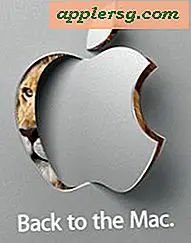मैक ओएस एक्स में एक एफ़टीपी या एसएफटीपी सर्वर शुरू करें
 यदि आपने मैक ओएस एक्स के नए संस्करणों में शेयरिंग वरीयता पैनल का दौरा किया है तो आपने देखा होगा कि एफ़टीपी सर्वर फ़ाइलों और फ़ोल्डरों को साझा करने के लिए सक्षम करने का प्रत्यक्ष विकल्प नहीं है। खैर, कम से कम कोई स्पष्ट विकल्प नहीं है, लेकिन एफ़टीपी और एसएफटीपी सर्वर फ़ंक्शन अभी भी मौजूद है, दोनों को एफ़टीपी के बजाय एसएफटीपी पसंद करते हुए ओएस एक्स के नए संस्करणों के साथ अलग-अलग कार्यक्षमताओं में विभाजित किया गया है। आप जो भी उपयोग करना चाहते हैं उसके बावजूद, उनमें से किसी के लिए सर्वर स्थापित करना बेहद सरल है, और हम ओएस एक्स में एफ़टीपी या एसएफटीपी सर्वर को कैसे शुरू करें, इस पर चलेंगे।
यदि आपने मैक ओएस एक्स के नए संस्करणों में शेयरिंग वरीयता पैनल का दौरा किया है तो आपने देखा होगा कि एफ़टीपी सर्वर फ़ाइलों और फ़ोल्डरों को साझा करने के लिए सक्षम करने का प्रत्यक्ष विकल्प नहीं है। खैर, कम से कम कोई स्पष्ट विकल्प नहीं है, लेकिन एफ़टीपी और एसएफटीपी सर्वर फ़ंक्शन अभी भी मौजूद है, दोनों को एफ़टीपी के बजाय एसएफटीपी पसंद करते हुए ओएस एक्स के नए संस्करणों के साथ अलग-अलग कार्यक्षमताओं में विभाजित किया गया है। आप जो भी उपयोग करना चाहते हैं उसके बावजूद, उनमें से किसी के लिए सर्वर स्थापित करना बेहद सरल है, और हम ओएस एक्स में एफ़टीपी या एसएफटीपी सर्वर को कैसे शुरू करें, इस पर चलेंगे।
इनमें से प्रत्येक एफ़टीपी / एसएफटीपी सर्वर ओएस एक्स के सभी नए संस्करणों में काम करता है, ओएस एक्स योसमेट 10.10.एक्स, मैवरिक्स 10.9, माउंटेन शेर 10.8, या 10.7 शेर हो।
ओएस एक्स में एफ़टीपी सर्वर शुरू करें
यह मैक पर एक सामान्य एफ़टीपी और एफटीपीएस सर्वर शुरू करेगा, लेकिन एक एसएफटीपी सर्वर नहीं:
- टर्मिनल (/ एप्लिकेशन / उपयोगिताओं) लॉन्च करें और FTP सर्वर प्रारंभ करने के लिए निम्न आदेश दर्ज करें:
- टाइप करके एफ़टीपी सर्वर काम की पुष्टि करें:
sudo -s launchctl load -w /System/Library/LaunchDaemons/ftp.plist
ftp localhost
यदि आप परिचित एफ़टीपी लॉगिन देखते हैं:
$ ftp localhost
कोशिश कर रहा है :: 1 ...
लोकलहोस्ट से जुड़ा
220 :: 1 एफ़टीपी सर्वर (tnftpd 20100324 + जीएसएसएपीआई) तैयार है।
नाम (लोकलहोस्ट: पॉल):
आप जानते हैं कि सर्वर चल रहा है। यदि आप इसे नहीं देखते हैं, तो सर्वर या तो अभी तक शुरू नहीं हुआ है या आपने आदेश को सही तरीके से दर्ज नहीं किया है। फिर आप अन्य मैक से FTP को उसी ftp कमांड के माध्यम से या फाइंडर में "सर्वर से कनेक्ट करें" विकल्प का उपयोग करके कर सकते हैं।
ओएस एक्स में एसएफटीपी सर्वर को सक्षम करना
जैसा कि आप शायद जानते हैं, एफ़टीपी अनएन्क्रिप्टेड है और परिणामस्वरूप सुरक्षा कारणों से पक्षपात से बाहर निकल गया है। एसएफटीपी को सक्षम करना मैक पर एफ़टीपी से वास्तव में आसान है:
- सिस्टम प्राथमिकताएं लॉन्च करें और "साझाकरण" पर जाएं
- एसएसएच और एसएफटीपी को सक्षम करने के लिए "रिमोट लॉग इन" के बगल में स्थित चेकबॉक्स पर क्लिक करें
अद्यतन: दूरस्थ लॉगिन और एसएसएच सर्वर पर हमारी बहुत अधिक विस्तृत मार्गदर्शिका यहां है।

आप सत्यापित कर सकते हैं कि एसएफटीपी इसे कमांड लाइन पर टाइप करके काम कर रहा है:
sftp localhost
नोट: एफ़टीपी और एसएफटीपी सर्वर अलग हैं, और एक सक्षम करने से दूसरे को सक्षम नहीं किया जाता है। डिफ़ॉल्ट एन्क्रिप्शन परत और सुरक्षित स्थानांतरित करने के कारण एसएफटीपी की सिफारिश की जाती है।
ओएस एक्स में एफ़टीपी या एसएफटीपी सर्वर को अक्षम करें
यहां FTP सर्वर को अक्षम करने का तरीका बताया गया है: sudo -s launchctl unload -w /System/Library/LaunchDaemons/ftp.plist
जैसा कि कमांड बताता है, यह ftp डिमन को अनलोड करता है और सर्वर को बंद करता है। जाहिर है, अगर आप इसे शुरू करने में सक्षम थे तो आप केवल FTP सर्वर को बंद कर सकते हैं और अक्षम कर सकते हैं।
एसएफटीपी को अक्षम करना सिर्फ "रिमोट लॉग इन" बॉक्स को अनचेक करने का मामला है जो ओएस एक्स के शेयरिंग वरीयता पैनल में बैठता है।
यदि आप सोच रहे हैं कि इनमें से कोई भी ओएस एक्स के पूर्व संस्करणों से अलग कैसे है, तो आपको अंतर खोजने के लिए हिम तेंदुए (10.6) या इससे पहले देखना होगा। पहले, एक एफ़टीपी सर्वर विकल्प सामान्य साझाकरण वरीयता पैनलों के भीतर एक टॉगल था:

हालांकि यह पूरी तरह से स्पष्ट नहीं है कि ऐप्पल ने एफ़टीपी साझाकरण के लिए आसान अग्रभाग क्यों खींचा, यह संभव है कि वे बस एसएफटीपी का पक्ष लेना चुन रहे हैं क्योंकि यह एक अधिक सुरक्षित प्रोटोकॉल है, और एक सक्षम करने से आप दोनों को सक्षम कर सकते हैं। फिर भी, एफ़टीपी और एफटीपीएस सर्वर अभी भी आसपास हैं (जैसे कि उस मामले के लिए ग्राहक हैं), इसलिए यह चीजों के सर्वर पक्ष को सक्षम करने के लिए टर्मिनल का उपयोग करने का विषय है। आम तौर पर बोलते हुए, क्योंकि एसएफटीपी अधिक सुरक्षित है, वही है जो आपको रिमोट फाइल ट्रांसफर और कनेक्शन के लिए उपयोग करना चाहिए, इसलिए अगर आप किसी भी प्रकार के सर्वर को बाहरी दुनिया में होस्ट करने की योजना बनाते हैं, या यहां तक कि अगर आप चाहते हैं तो भी इसे ध्यान में रखें सुरक्षित फ़ाइल को रिमोट मैक से और उसके लिए सुरक्षित स्थानांतरित करने के लिए।
यह TUAW के माध्यम से डैनियल की भूमि से एक टिप पर एक विस्तार है, जो यह समझाने के लिए चला जाता है कि रीबूट पर स्वचालित रूप से लॉन्च करने के लिए ftpd कैसे प्राप्त करें, इसलिए यदि आप इसमें रूचि रखते हैं, तो उनकी पोस्ट को याद न करें।